Base de Dados KQL (Pré-visualização)
Resumo
| Item | Description |
|---|---|
| Estado de Lançamento | Pré-visualizar |
| Produtos | Power BI (modelos semânticos) Power BI (Fluxos de Dados) Malha (Dataflow Gen2) Power Apps (Fluxos de Dados) |
| Tipos de autenticação suportados | Conta Organizacional |
Nota
Alguns recursos podem estar presentes em um produto, mas não em outros devido a agendas de implantação e recursos específicos do host.
Pré-requisitos
Você deve ter permissões de leitura no banco de dados KQL.
Capacidades suportadas
- Import
- DirectQuery (modelos semânticos do Power BI)
Ligar a uma base de dados KQL a partir do Power Query Desktop
Para ligar a uma base de dados KQL a partir do Power Query Desktop:
Em Obter Dados, selecione Microsoft Fabric (visualização) ou procure KQL, selecione Banco de Dados KQL e selecione Conectar. Para obter mais informações: Onde obter dados
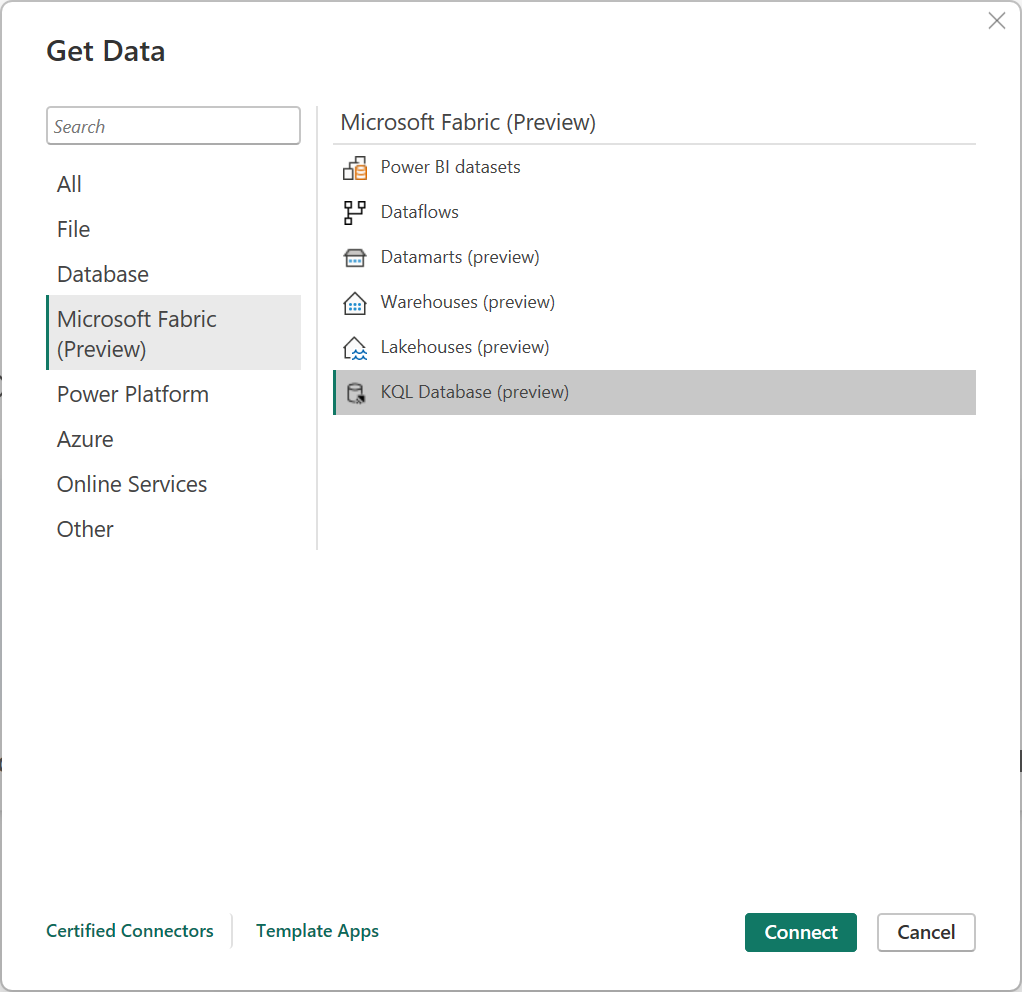
No Banco de Dados KQL, preencha o cluster e todos os campos opcionais, como Banco de Dados.
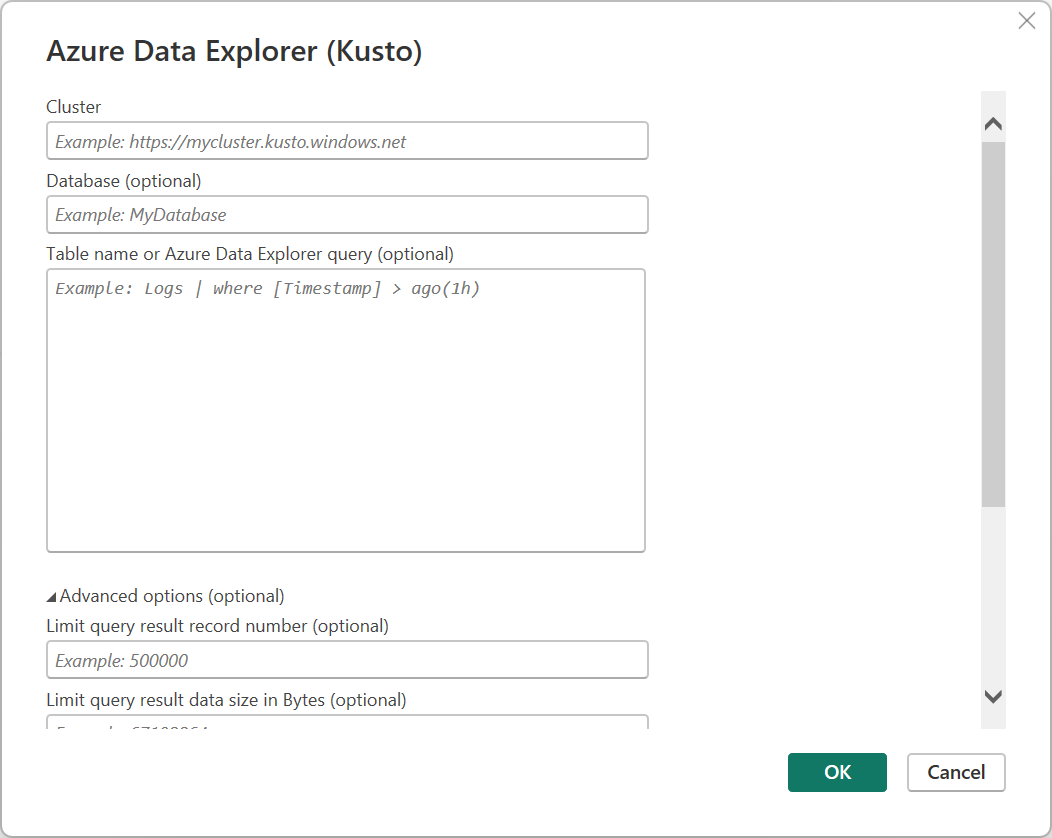
Para obter o URI do cluster, navegue até o banco de dados KQL no serviço Malha e copie o URI de Consulta.
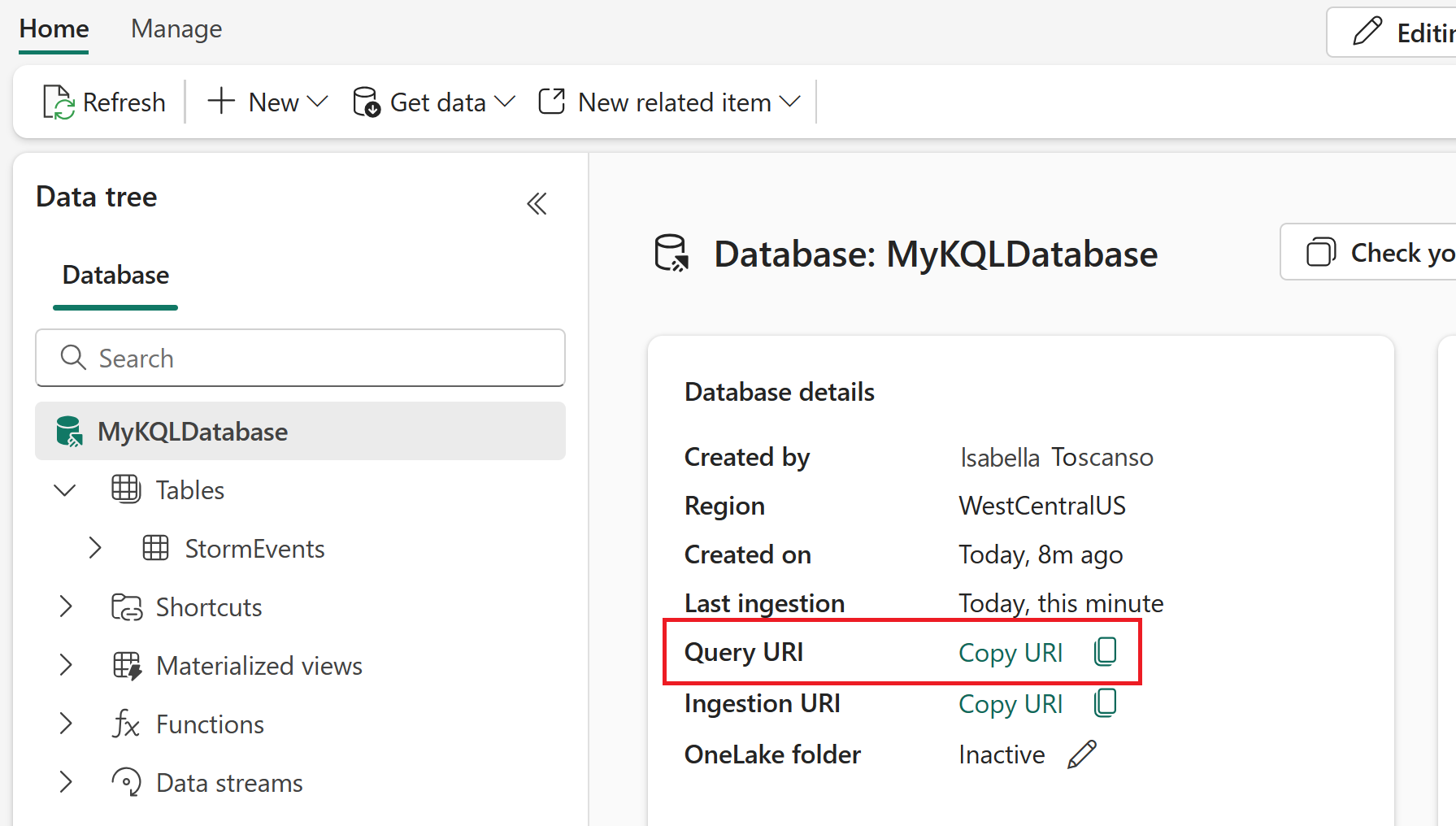
Em seguida, selecione OK.
Se essa tentativa for a primeira vez que você está se conectando a este site, selecione Entrar e insira suas credenciais. Em seguida, selecione Conectar.
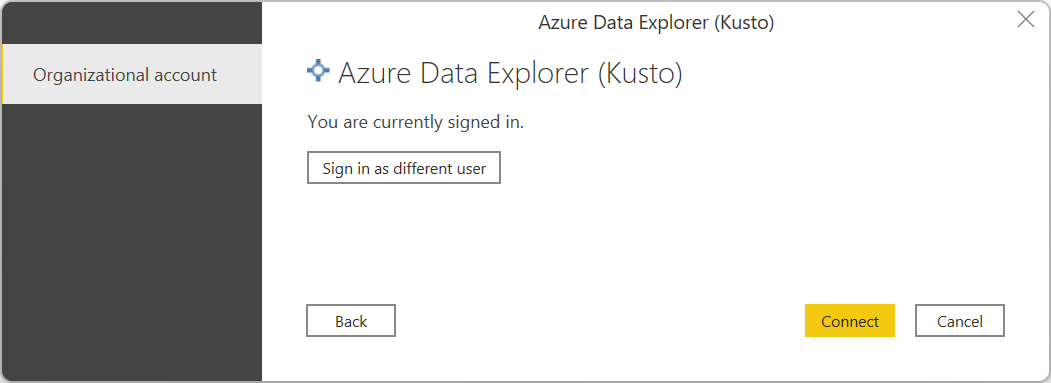
No Navigator, selecione as tabelas necessárias e, em seguida, carregue ou transforme os dados.
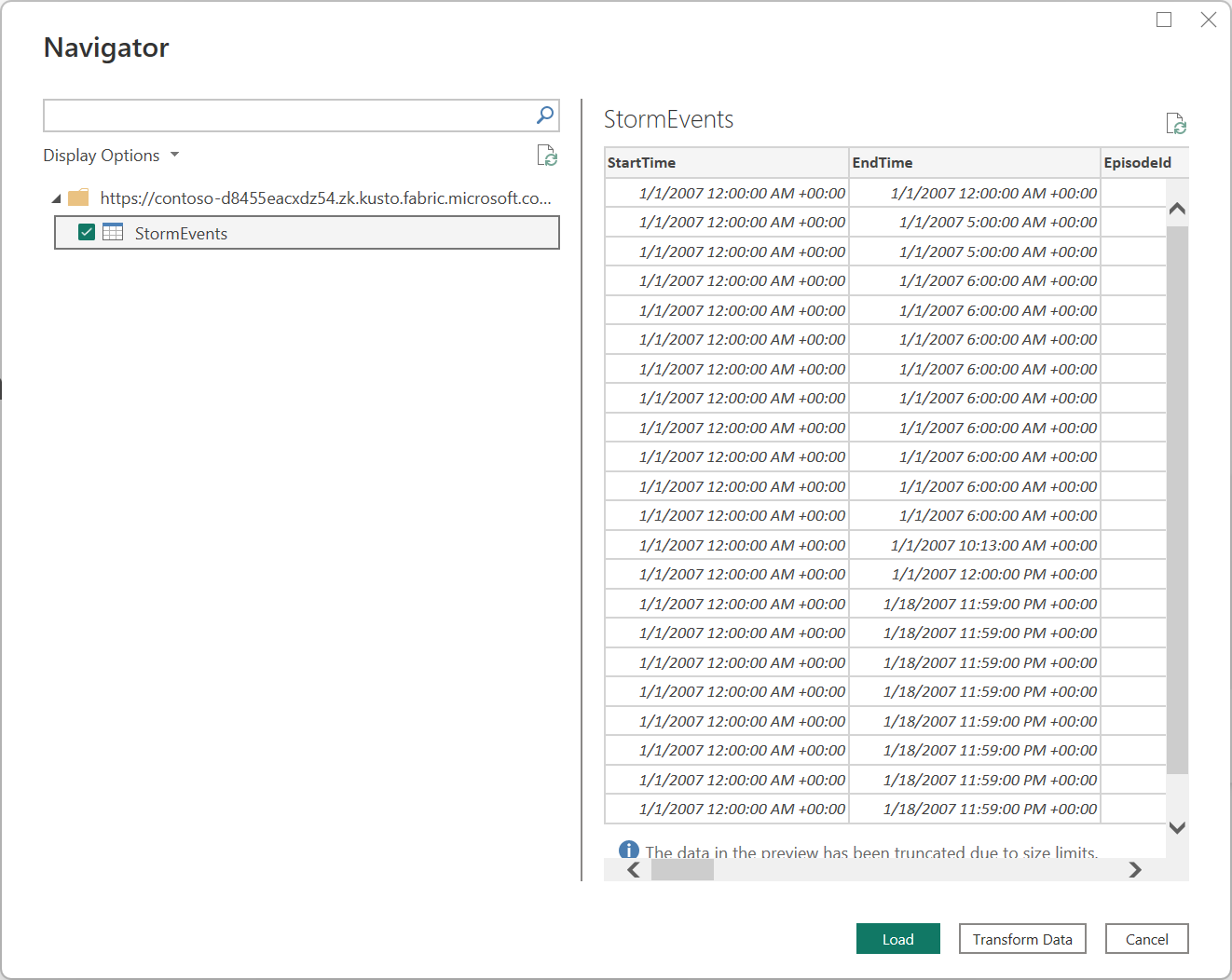
Ligar a uma base de dados KQL a partir do Power Query Online
Para ligar a uma base de dados KQL a partir do Power Query Online:
Em Escolher fonte de dados, procure KQL e selecione Banco de Dados KQL. Para obter mais informações: Onde obter dados
Em Conectar à fonte de dados, preencha o cluster e todos os campos opcionais, como Banco de dados.
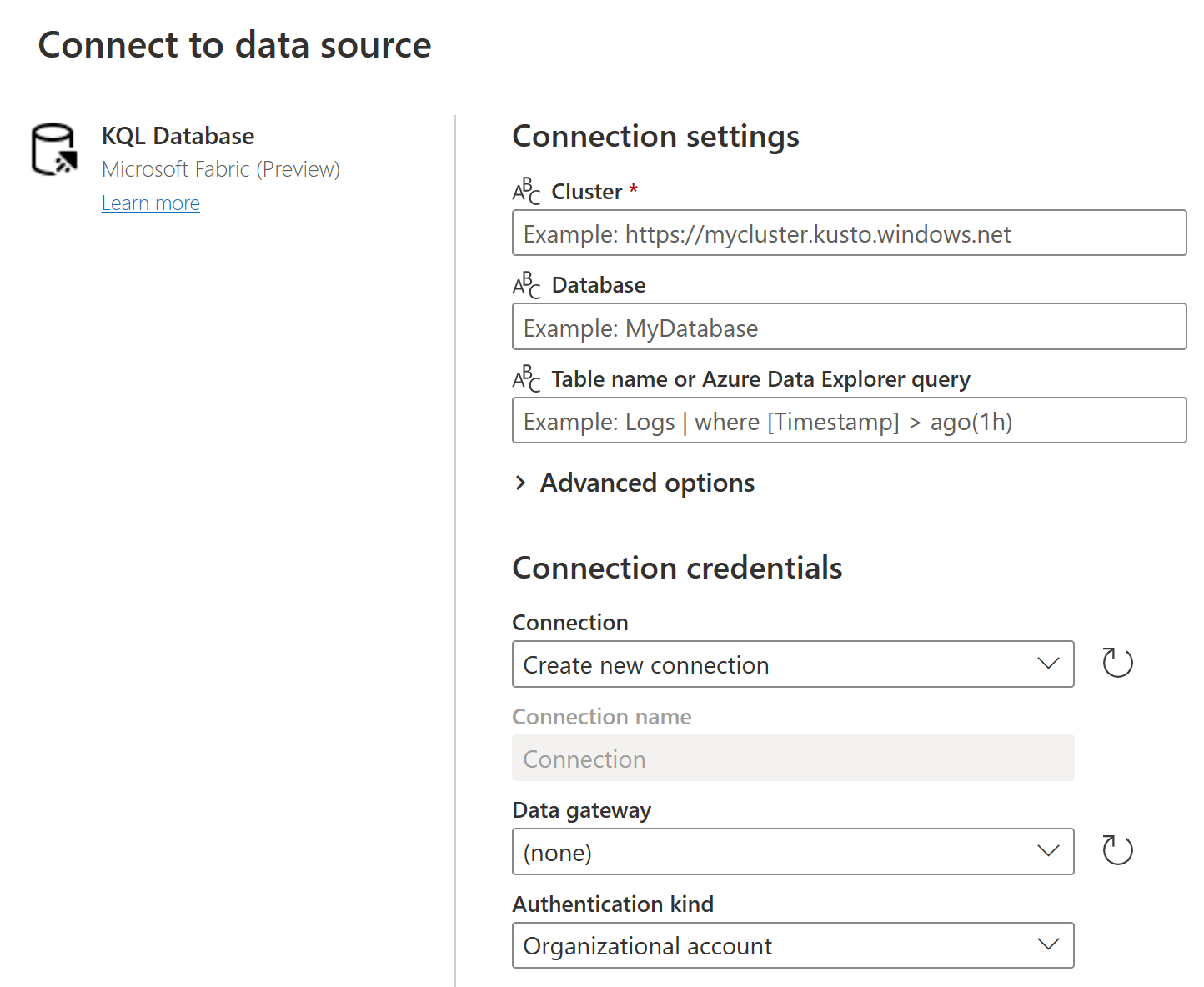
Para obter o URI do cluster, navegue até o banco de dados KQL no serviço Malha e copie o URI de Consulta.
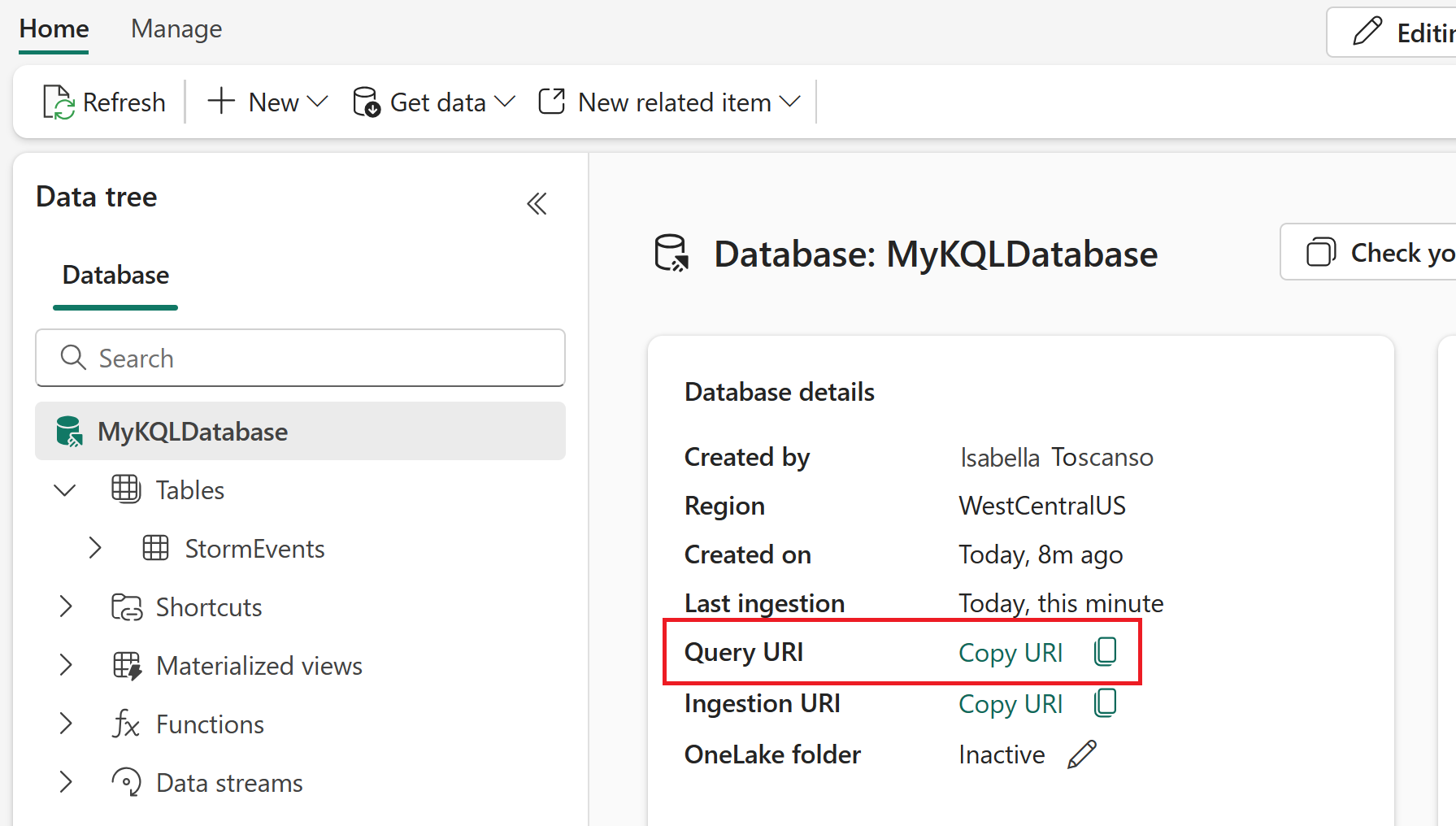
Se necessário, insira um gateway de dados local se você estiver usando dados locais. Por exemplo, se você vai combinar dados de fluxos de dados e um banco de dados SQL Server local.
Inicie sessão na sua conta organizacional.
Quando tiver iniciado sessão com êxito, selecione Seguinte.
Em Escolher dados, selecione os dados necessários e, em seguida, selecione Transformar Dados.
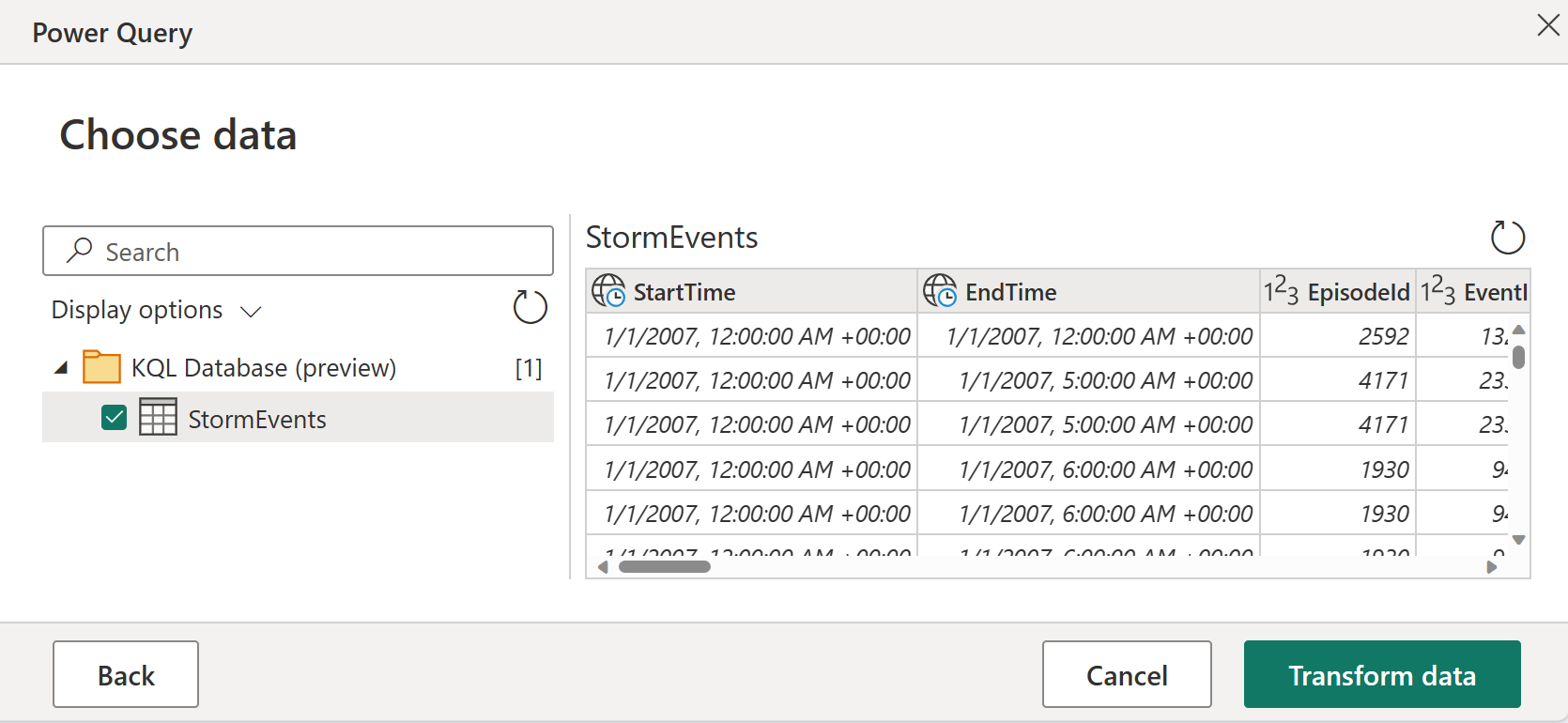
Conecte-se usando opções avançadas
Tanto o Power Query Desktop como o Power Query Online fornecem um conjunto de opções avançadas que pode adicionar à sua consulta, se necessário.
A tabela seguinte lista todas as opções avançadas que pode definir no Power Query Desktop e no Power Query Online.
| Opção avançada | Description |
|---|---|
| Limitar o número de registro do resultado da consulta | O número máximo de registros a serem retornados no resultado. |
| Limitar o tamanho dos dados do resultado da consulta em Bytes | O tamanho máximo de dados em bytes a ser retornado no resultado. |
| Desativar truncamento do conjunto de resultados | Habilite ou desabilite o truncamento de resultados usando a notruncation opção de solicitação. |
| Instruções de conjunto adicionais | Define as opções de consulta para a duração da consulta. As opções de consulta controlam como uma consulta é executada e retorna resultados. As instruções Multiple set podem ser separadas por ponto-e-vírgula. |